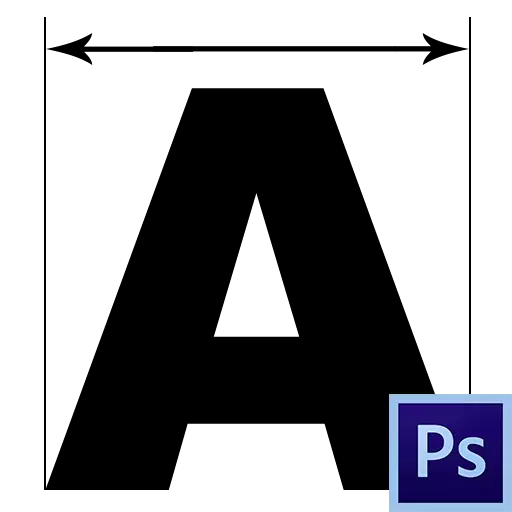
Ffontiau yn Photoshop - pwnc dysgu helaeth ar wahân ar gyfer dysgu. Mae'r rhaglen yn eich galluogi i greu arysgrifau ar wahân a blociau cyfan o destun. Er i Photoshop ac yn olygydd graffig, ond mae llawer o sylw yn cael ei dalu i ffontiau.
Mae'r wers rydych chi'n ei darllen nawr yn ymroddedig i sut i wneud braster ffont.
Ffont braster yn Photoshop
Fel y gwyddoch, mae Photoshop yn defnyddio ffontiau systemig yn ei waith, ac mae eu holl eiddo yn gweithio ynddo. Mae rhai ffontiau, er enghraifft, Arial, yn cael yn eu harwyddion gosod o wahanol drwch. Mae'r ffont hwn y ffont hwn yn "beiddgar", "beiddgar italig" a "du".

Ar yr un pryd, nid oes gan rai ffontiau glyphs "braster". Yma, daw'r lleoliad ffont o dan yr enw "Pseudopolumnaya" i'r Achub. Gair rhyfedd, ond y gosodiad hwn sy'n helpu i wneud braster ffont, hyd yn oed yn fwy brasterog.
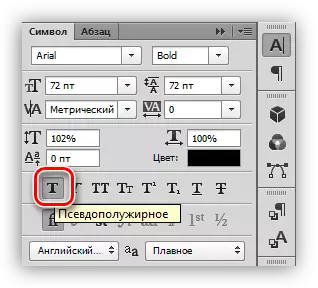
Gwir, mae cyfyngiad ar ddefnyddio'r priodoledd hwn. Er enghraifft, os ydych yn creu dyluniad safle, yna mewn unrhyw achos defnyddiwch "pseudo", dim ond y setiau safonol o ffontiau "brasterog".
Ddilynwyd
Gadewch i ni greu arysgrif yn y rhaglen a'i gwneud yn fraster. Gyda'i holl symlrwydd, mae'r llawdriniaeth hon yn bodoli rhai arlliwiau. Gadewch i ni ddechrau o'r cychwyn cyntaf.
- Dewiswch yr offeryn "Testun Llorweddol" ar y bar offer chwith.

- Rydym yn ysgrifennu'r testun angenrheidiol. Caiff yr haen ei chreu yn awtomatig.

- Ewch i balet haenau a chliciwch ar yr haen testun. Ar ôl y weithred hon, gellir golygu'r testun yn y Settings Palette. Sylwch ar ôl clicio haen, bydd enw sy'n cynnwys rhan o'r arysgrifau yn cael ei neilltuo'n awtomatig.
Sicrhewch eich bod yn gwneud y weithdrefn hon, hebddo golygu'r ffont drwy'r Settings Palette bydd yn amhosibl.

- I ffonio'r Palet Gosodiadau Ffont, ewch i'r ddewislen "Window" a dewiswch yr eitem o'r enw "Symbol".

- Yn y palet agoriadol, dewiswch y ffont a ddymunir (Arall), dewiswch ei "Pwysau", a gweithredwch y botwm "Pseudo-Haen".
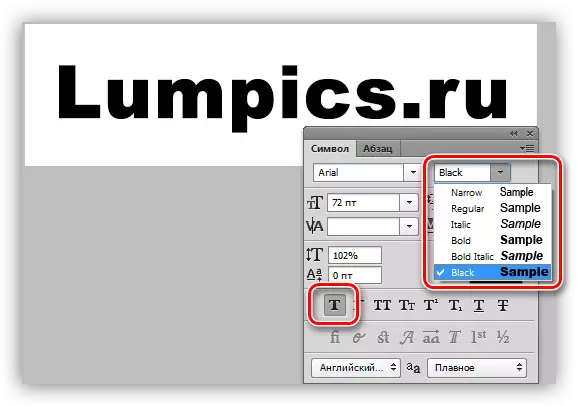
Felly, gwnaethom y ffont brasterog o'r set Arial. Ar gyfer ffontiau eraill, bydd y gosodiadau yn debyg.
Cofiwch na fydd bob amser yn briodol defnyddio testun beiddgar, ond os cododd angen o'r fath, bydd y wybodaeth a gyflwynir yn y wers hon yn eich helpu i ymdopi â'r dasg.
